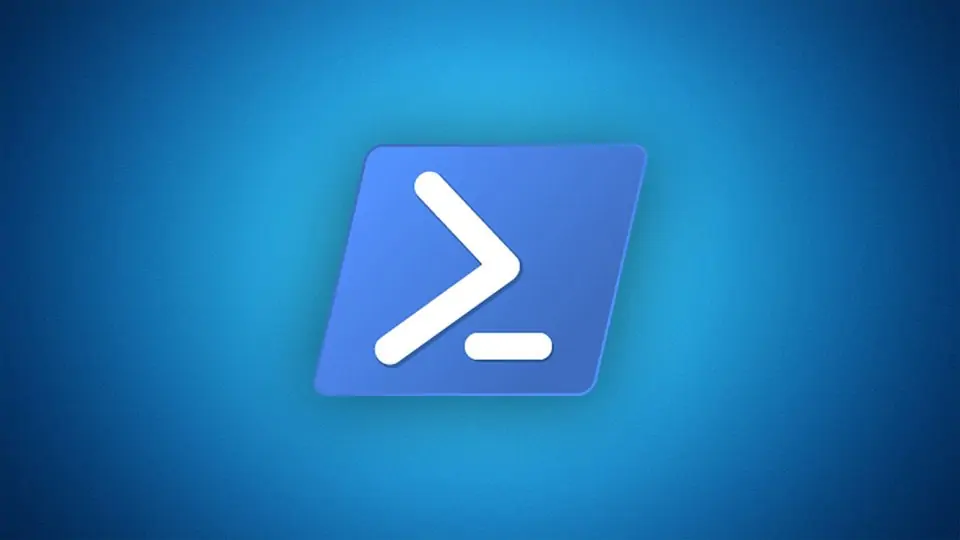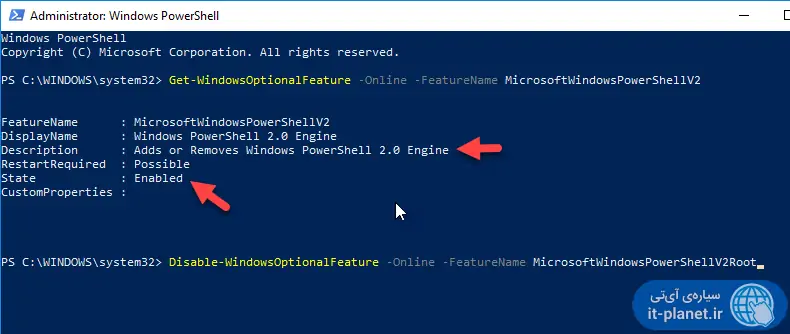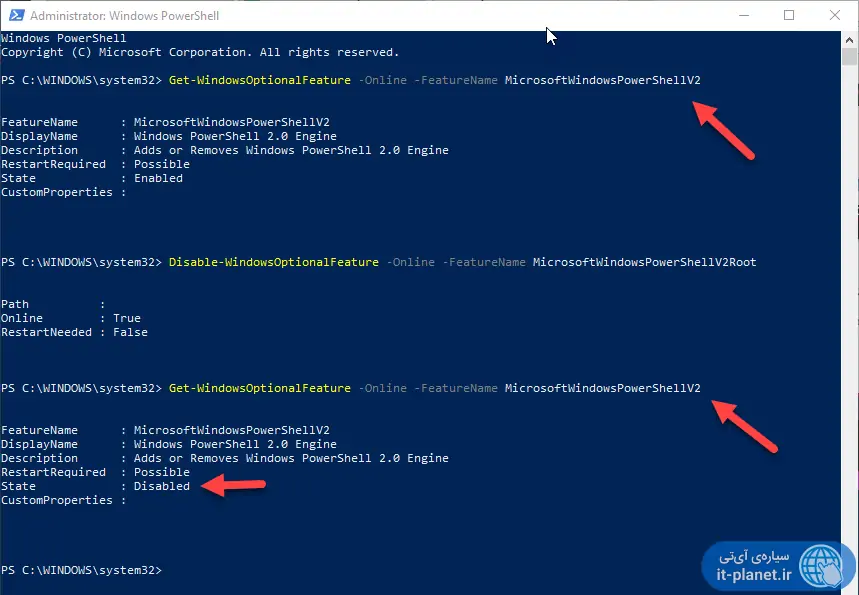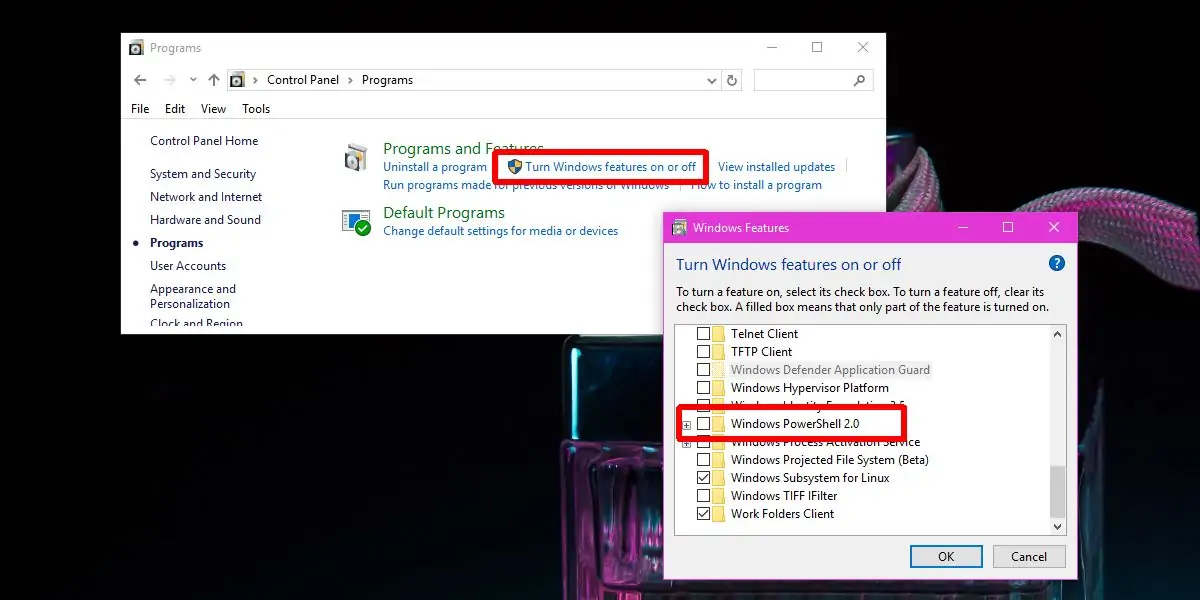مایکروسافت در ویندوز ۱۰ تلاش کرده که PowerShell را به عنوان واسط خط دستور جدید، جایگزین cmd کند اما هنوز هم بسیاری از کاربران ویندوز، از کامند پرامپت استفاده میکنند. استفاده از PowerShell پیچیدهتر از Command Prompt نیست اما با توجه به اینکه کاربران نسخههای قدیمیتر ویندوز، تعداد زیادی از دستورات کاربردی cmd را به خاطر سپردهاند، مجاب کردن ایشان به استفاده از پاورشل کار مشکلی است. به علاوه یک مشکل امنیتی در موتور اجرایی نسخهی ۲ پاورشل وجود دارد که لزوم غیرفعال کردن آن را جدی میکند.
اگر از کاربرانی هستید که مثل سالهای قبل از cmd استفاده میکنند و نیازی به پاورشل ندارند و البته امنیت برای شما مهم است، میتوانید این Windows PowerShell 2 را غیرفعال کنید. در این مقاله به روش غیرفعال کردن Windows PowerShell 2.0 در ویندوز ۱۰ میپردازیم.
در حال حاضر آخرین نسخهی PowerShell ویندوز، نسخهی ۵ است و به صورت پیشفرض در ویندوز ۱۰ نصب شده تا تدریجاً جای Command Prompt قدیمی را بگیرد. زمانی که روی منوی استارت راستکلیک میکنید، دو گزینه برای اجرا کردن پاورشل با دسترسی عادی و با دسترسی ادمین مشاهده میکنید، در حالی که در ویندوز ۸ گزینهی Command Prompt در اختیار کاربر قرار میگرفت.
یکی از اشکالات PowerShell و در واقع موتور نسخهی ۲ آن، خطرات امنیتی است چرا که به کمک آن میتوان اسکریپتهای آلوده را اجرا کرد! البته این نسخه در بروزرسانی پاییزی ویندوز ۱۰ کنار گذاشته شده اما نه در کامپیوتر تمام کاربران. ممکن است هنوز هم PowerShell 2.0 در کامپیوتر ویندوزی شما فعال باشد. بنابراین روش غیرفعال کردن آن را با هم بررسی میکنیم.
توجه کنید که در نسخهی جدید یعنی Windows PowerShell 5، قابلیت مقابله با ویروس و بدافزار پیشبینی شده است و لذا قبل از اجرا کردن اسکریپتهای آلوده، احتمالاً آنها را مسدود میکند. بنابراین اگر موتور اجرایی نسخهی ۲ را غیرفعال کنید و نیاز به پاورشل داشته باشید، مشکلی وجود ندارد چرا که میتوانید از نسخهی جدید استفاده کنید.
چگونه نسخهی PowerShell فعال در کامپیوتر ویندوزی را شناسایی کنیم؟
ابتدا PowerShell را با دسترسی ادمین اجرا کنید، به بیان دیگر روی منوی استارت راستکلیک کرده و گزینهی PowerShell (Admin) را انتخاب نمایید.
اکنون دستور زیر را تایپ کنید و کلید Enter را فشار دهید:
Get-WindowsOptionalFeature -Online -FeatureName MicrosoftWindowsPowerShellV2
در پنجرهی پاورشل اطلاعاتی در مورد نام و نسخهی دقیق آن ذکر میشود. همانطور که در تصویر زیر مشاهده میکنید، موتور نسخهی ۲ در سیستم ما موجود است و با توجه به عبارت Enabled روبروی State، متوجه میشویم که PowerShell 2.0 Engine فعال است.
چگونه موتور پاورشل ۲ را در ویندوز غیرفعال کنیم؟
در همان پنجره و یا در پنجرهی دیگری از PowerShell که البته با دسترسی ادمین اجرا شده، دستور زیر را تایپ کرده و کلید اینتر را فشار دهید. پس از چند ثانیه، اجرای دستور تکمیل میشود.
Disable-WindowsOptionalFeature -Online -FeatureName MicrosoftWindowsPowerShellV2Root
برای چک کردن اینکه اکنون موتور اجرایی پاورشل نسخهی ۲ فعال است یا خیر، یکبار دیگر دستور اول را اجرا کنید. همانطور که در تصویر زیر مشاهده میکنید، این بار Disabled روبروی State ذکر شده است:
توجه کنید که در PowerShell یا cmd برای مرور کردن دستورات قبلی و اجرا یا ویرایش و اجرا، کافی است کلید بالا را چند مرتبه فشار دهید تا دستور موردنظر را پیدا کنید و سپس برای اجرا کردن دستور موردنظر، کلید Enter را فشار دهید.
نحوه غیرفعال کردن PowerShell از طریق کنترل پنل ویندوز ۱۰
روش گرافیکی و ساده برای غیرفعال کردن پاورشل که یکی از Feature یا ویژگیهای ویندوز محسوب میشود، استفاده از کنترل پنل و بخش مدیریت نرمافزارها و ویژگیهای ویندوز است. مراحل سادهی زیر را طی کنید:
در منوی استارت عبارت Turn Windows features on or off را جستجو کنید و روی اولین نتیجه کلیک کنید.
در پنجرهی باز شده اسکرول کنید تا به گزینهی Windows PowerShell برسید. تیک این گزینه را حذف کنید.
اکنون روی OK کلیک کنید. نیازی به Restart کردن سیستم نیست چرا که این ویژگی به سرعت غیرفعال میشود.
addictivetipsسیارهی آیتی